增加细分曲面方法(OpenSubdiv)
它对应于Pixar的开源细分曲面「OpenSubdiv」。
通过基于过去的「Catmull Clark」方法设置每条边线不同的圆形适用比率(锐度),不同于从前一律圆形化的结果,现在可使一部分带有锋利的边缘的形状表现变为可能。
它与常见的3D软件兼容,例如参数的有效数值。
| Basic | Standard | Professional |
|---|---|---|
| O | O | O |
使用方法
选择并执行多边形网格并将物体设置为OpenSubdiv。
- 从主菜单:选择「工具」->「编辑:网格」->「细分曲面」->「OpenSubdiv」。
- 从工具箱中:选择「工具」->「编辑[网格]」->「细分曲面」->「OpenSubdiv」。
- 从「物体信息」窗口:「细分曲面」组>「分割方法」弹出菜单>「OpenSubdiv」。
OpenSubdiv适用前

OpenSubdiv适用后

OpenSubdiv在适用之后按边线进行锐度设置。

显示边的锐度工具参数
显示用于设置锐度的工具参数。
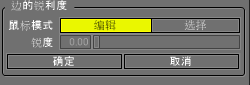
- 从主菜单:选择「工具」->「编辑网格」->「细分曲面」->「边的锐度」。
- 从工具箱中:选择「工具」->「编辑[网格]」->「细分曲面」->「边的锐度」。
- 「鼠标模式」单选按钮
- 「编辑」时,可以通过拖动视图来更改锐度值。
- 「选择」时,可以在图形中选择边。
- 「锐度」滑块,文本框
- 设置锐度的数值。
在锐度适用之前
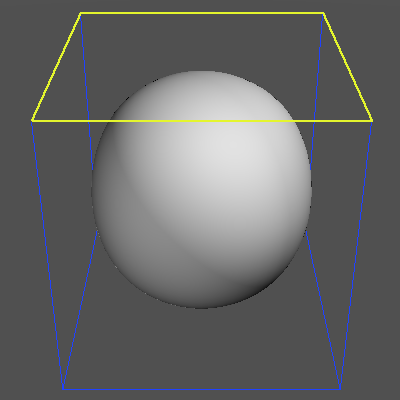
锐度设为2.0后(表面分割:最精细)
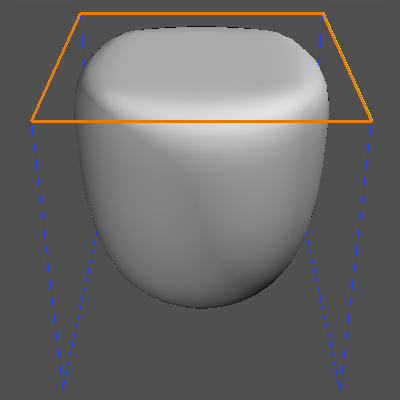
锐度设为4.0后(表面分割:最精细))
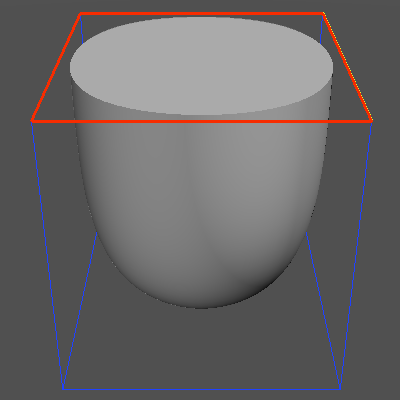
根据锐度的数值,边的颜色从黄色到红色逐步变化。
使用锐度的边根据多边形选择模式而变化。
- 顶点模式:构成边的两个顶点都用于选定的边。
- 边模式:适用于选定边。
- 面模式:适用于选定面的边线。
锐度的变化取决于表面的分割数
根据「OpenSubdiv」的规格可以设置(0.0到10.0),但是Shade 3D中的锐度的设定状况因 渲染设定->基本设置->「表面细分」或「以物体名称里附加的「<」「>」记号进行分割设定而变化。当表面的分割为「普通」时,可确认的变化上限值为「2」,「精细」为「3」,「最精细的」为「4」。无论分割数如何,想获得最大锐度,请设置「10.0」。
表面分割数 普通(2是最大锐度)
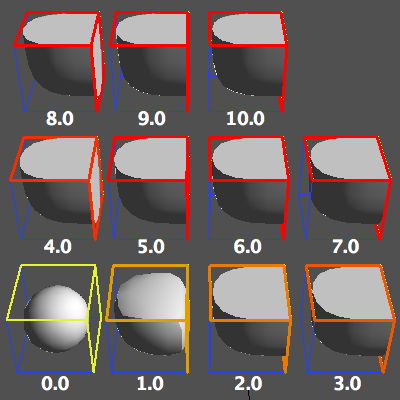
表面分割数 精细(3是最大锐度))
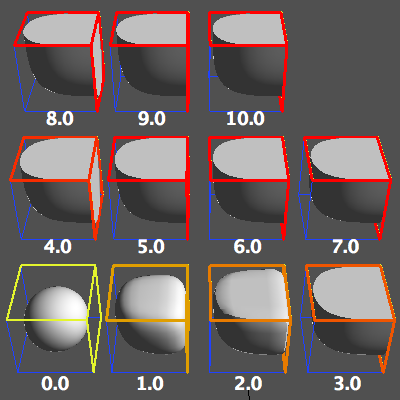
表面分割数最精细(4是最大锐度)
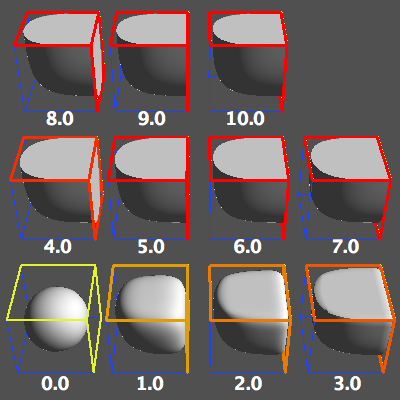
注意
如果没有设置锐度,它将与「Catmull Clark」的结果相同。
使用「渲染设置」>「基本设置」选项卡>「表面细分」更改分割数时,则仅会反映渲染结果差异。
如果使用「<」「>」符号更改物体名称或部件名称,则差异也将反映在图形中。
物体信息窗口中OpenSubdiv的各种设置
在物体信息窗口中进行其他设置。
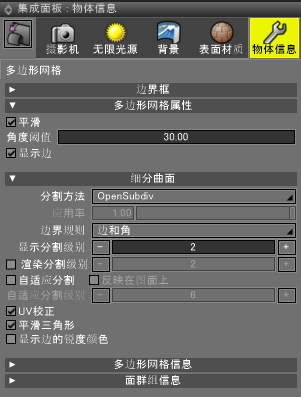
- 「边界规则」弹出菜单
- 选择「边和角」时,它与「Catmull-Clark」的结果相同。
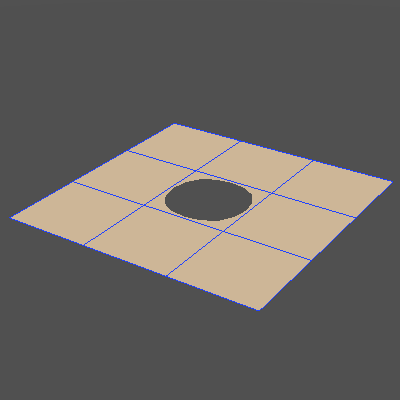
- 选择「仅边」时,圆角也用于边的边和角。
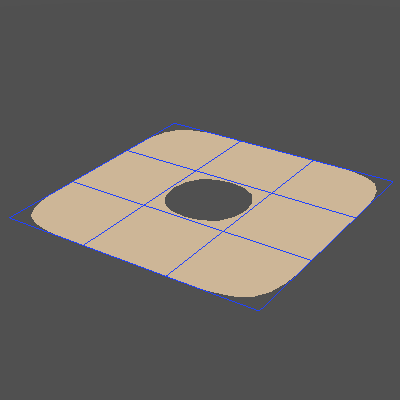
- 「平滑三角形」复选框
- 打开时,对应三角多边形,执行更圆滑的圆角。
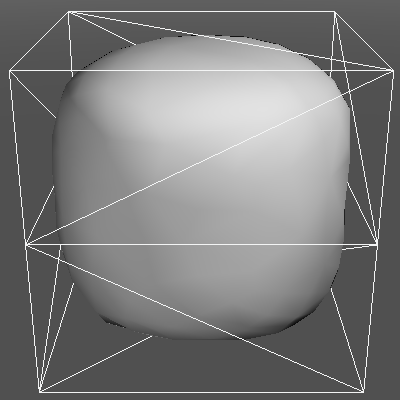
- 当它关闭时,它与「Catmull-Clark」的结果相同。
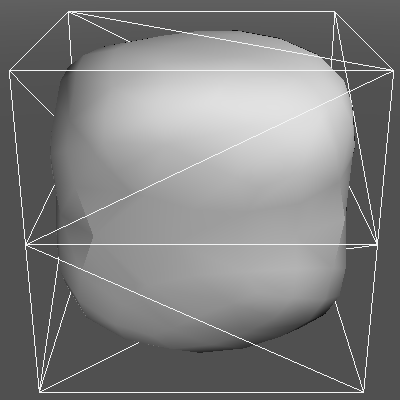
注意选择OpenSubdiv时,圆角的「应用率」固定为「1.0」。